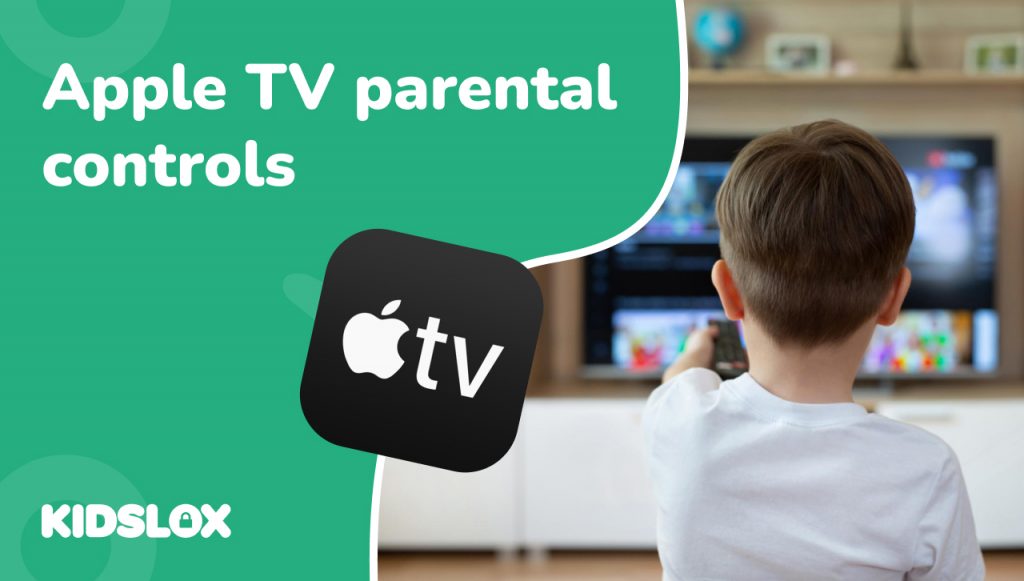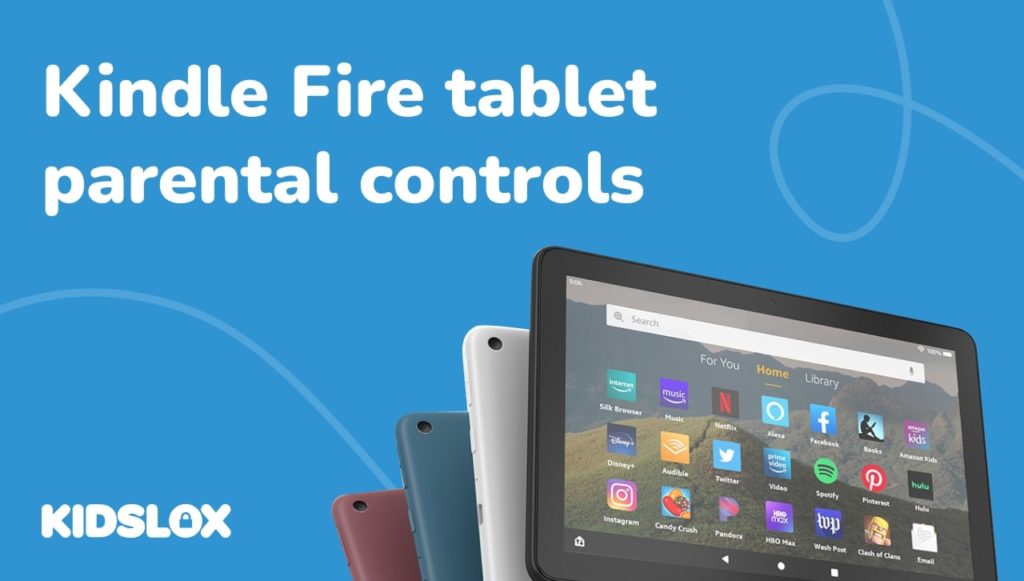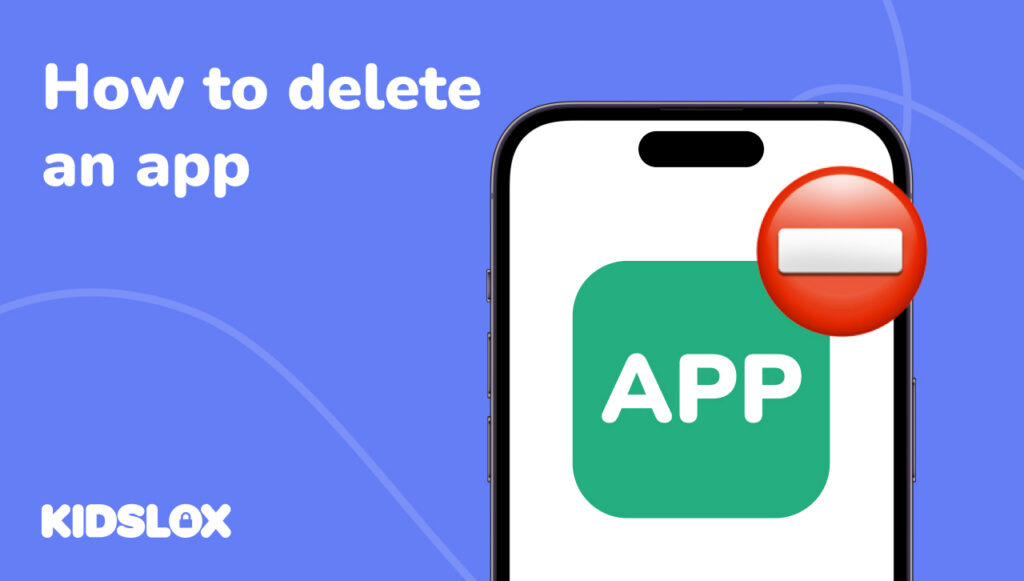Ci crederesti che studi recenti lo dimostrano 79% degli adolescenti utilizzare quotidianamente i media in streaming e i canali social e, cosa forse più preoccupante, 64% dei preadolescenti (età 8-12 anni) consumano qualche tipo di contenuto multimediale ogni giorno?
A molti può sembrare assurdo che i bambini e gli adolescenti trascorrano la maggior parte delle loro giornate guardando contenuti, ma il nocciolo della questione è che i media digitali non stanno andando da nessuna parte velocemente. E poche piattaforme di streaming stanno crescendo tanto velocemente quanto Apple TV, il servizio di streaming proprietario sviluppato e gestito dal gigante della tecnologia.
Con un’ampia libreria di contenuti, inclusa la programmazione originale, Apple TV offre parecchie opzioni per adulti e bambini. Tuttavia, con questa quantità di contenuti nasce la necessità che i genitori rimangano informati e assumano un ruolo attivo nel sapere cosa consumano i loro figli.
Fortunatamente, Apple TV offre varie opzioni di controllo parentale che possono aiutarti a monitorare e limitare le abitudini di visualizzazione di tuo figlio. Diamo un’occhiata ad alcune di queste funzionalità e a come puoi utilizzarle per garantire la sicurezza di tuo figlio durante l’utilizzo di Apple TV.
Controllo genitori di Apple TV
Il controllo genitori di Apple TV offre una soluzione solida per aiutarti a raggiungere un equilibrio tra il consentire ai tuoi figli di godere dei vantaggi dello streaming multimediale mentre proteggendoli da potenziali rischi. Questi controlli ti consentono di:
- Limitare l’accesso a tipi specifici di contenuti
- Limitare le capacità di acquisto
- Controlla l’utilizzo dell’app
- Gestisci le interazioni del Game Center
- Personalizza le impostazioni per i diversi membri della famiglia
Queste funzionalità mirano a fornire un ambiente sicuro in cui tuo figlio possa accedere ai contenuti su Apple TV. Naturalmente, queste protezioni sono valide quanto le restrizioni messe in atto, quindi è importante rivedere e modificare regolarmente le impostazioni secondo necessità.
Configurazione del controllo genitori di Apple TV: una guida passo passo
Passaggio 1: accesso alle restrizioni
Per iniziare a configurare il controllo genitori sulla tua Apple TV:
- Tieni premuto il pulsante TV su Siri Remote per aprire Centro di Controllo.
- Seleziona la scheda Impostazioni generali, quindi seleziona il pulsante Restrizioni.
In alternativa, puoi:
- Apri Impostazioni su Apple TV.
- Vai su Generali > Restrizioni.
Passaggio 2: abilitazione delle restrizioni
- Attiva le restrizioni selezionando l’opzione.
- Inserisci un codice di accesso di 4 cifre. Scegli un codice che sia facile da ricordare per te ma difficile da indovinare per i tuoi figli.
Suggerimento professionale: Evita di utilizzare date di nascita, numeri di indirizzo o altri numeri facilmente indovinabili. Questi possono spesso essere facili da indovinare per i bambini (e soprattutto per gli adolescenti più esperti) e vanificano lo scopo di avere un passcode per il controllo parentale.
Passaggio 3: configurazione delle restrizioni sui contenuti
Una volta abilitate le restrizioni, puoi personalizzare varie impostazioni:
Classificazioni dei contenuti
- Film e programmi TV: consente di impostare classificazioni adeguate all’età per i contenuti visualizzabili. Puoi scegliere tra G, PG, PG-13, R e NC-17 per i film e TV-Y, TV-Y7, TV-G, TV-PG, TV-14 e TV-MA per i programmi TV.
- App: limita i download delle app in base alla classificazione per età. Le opzioni includono 4+, 9+, 12+ e 17+.
- Musica e podcast: blocca il contenuto identificato come esplicito. Ciò è particolarmente importante poiché la musica spesso contiene temi o linguaggio maturi.
Acquisti e download
- Acquisti in-app: Previeni acquisti non autorizzati all’interno delle app. Questo è fondamentale per evitare addebiti imprevisti sul tuo conto.
- Scaricamento: Blocca i download di contenuti espliciti dai risultati di ricerca. Ciò aiuta a prevenire l’accesso accidentale a materiale inappropriato.
Centro giochi
- Giochi multigiocatore: Controlla se tuo figlio può giocare con altri online. Questa funzionalità aiuta a proteggere i bambini da potenziali predatori online o cyberbullismo.
- Aggiunta di amici: Limita la possibilità di aggiungere amici in Game Center. Ciò ti dà un maggiore controllo sulle interazioni online di tuo figlio.
Passaggio 4: misure di sicurezza aggiuntive da adottare
- Impostazioni AirPlay: Controlla se altri dispositivi possono eseguire lo streaming sulla tua Apple TV.
- Servizi di localizzazione: consente di gestire quali app possono accedere alle informazioni sulla posizione.
Funzionalità avanzate e suggerimenti per il controllo genitori di Apple TV
Creazione e gestione di più profili utente
Apple TV supporta più profili utente, consentendoti di impostare restrizioni diverse per ciascun membro della famiglia. Questa funzionalità è particolarmente utile per le famiglie con bambini di età diverse.
Per impostarlo:
- Vai su Impostazioni > Utenti e account.
- Seleziona “Aggiungi nuovo utente” e segui le istruzioni.
- Imposta le restrizioni per ciascun profilo secondo necessità.
Puoi creare fino a sei profili utente, ciascuno con le proprie impostazioni, consigli e cronologia visualizzazioni.
Integrazione con Condivisione famiglia
Se utilizzi “In famiglia”, puoi estendere le funzionalità del controllo genitori:
- Configura la condivisione familiare sul tuo dispositivo iOS o Mac.
- Utilizza la funzione “Chiedi di acquistare” per approvare o rifiutare acquisti e download.
- Condividi gli abbonamenti mantenendo profili e restrizioni individuali.
Sfruttare il tempo trascorso davanti allo schermo su tutti i dispositivi
Sebbene Apple TV non disponga di limiti di tempo di utilizzo integrati, puoi utilizzare la funzionalità Tempo di utilizzo sui dispositivi iOS per impostare limiti generali per l’utilizzo del dispositivo da parte di tuo figlio, che include Apple TV se ha effettuato l’accesso con lo stesso ID Apple.
- Configura Tempo di utilizzo sul dispositivo iOS di tuo figlio o sul tuo dispositivo se è condiviso.
- Crea pianificazioni dei tempi di inattività, limiti delle app e restrizioni sui contenuti.
- Utilizza la funzione “Un altro minuto” per dare ai bambini la possibilità di salvare i propri progressi o concludere la propria attività.
Monitoraggio e aggiustamento regolari
Il controllo genitori non è una soluzione “imposta e dimentica”. Controlla e modifica regolarmente le tue impostazioni:
- Controlla periodicamente la cronologia delle visualizzazioni.
- Discuti eventuali preoccupazioni o cambiamenti con i tuoi figli.
- Aggiorna le restrizioni man mano che i tuoi figli maturano e guadagnano più indipendenza digitale.
Potenziali sfide e soluzioni
Cosa succede se dimentico il passcode delle restrizioni parentali di Apple TV?
Se dimentichi il codice di accesso alle restrizioni:
- Vai su Impostazioni > Generali > Ripristina.
- Seleziona “Ripristina tutte le impostazioni” (nota: questo ripristinerà tutte le impostazioni di Apple TV, non solo le restrizioni).
- Configura nuovamente le restrizioni con un nuovo passcode.
Per evitare ciò in futuro, valuta la possibilità di utilizzare un gestore di password per archiviare in modo sicuro il tuo passcode.
Che dire delle restrizioni sulle app di terze parti?
Ricorda che le restrizioni di Apple TV potrebbero non applicarsi a tutte le app di terze parti. Per una protezione completa:
- Controlla le impostazioni delle singole app per ulteriori controlli parentali.
- Prendi in considerazione l’utilizzo di un’app di controllo parentale come Kidslox per una copertura più ampia su dispositivi e piattaforme.
- Esamina e aggiorna regolarmente le autorizzazioni per le app di terze parti.
Devo stare al passo con gli aggiornamenti software?
Apple aggiorna frequentemente i suoi sistemi operativi, il che a volte può influire sulle impostazioni del controllo genitori:
- Abilita gli aggiornamenti automatici sulla tua Apple TV.
- Dopo aggiornamenti importanti, ricontrolla le impostazioni di restrizione per assicurarti che siano ancora attive e funzionino come previsto.
Adottare un approccio equilibrato al controllo parentale
Sebbene i controlli parentali siano strumenti essenziali, sono più efficaci se combinati con conversazioni aperte sulla sicurezza online e sul consumo responsabile dei media. Ecco alcune strategie per integrare le vostre protezioni tecniche:
Co-visione e discussione
Guarda gli spettacoli insieme e discuti i contenuti, aiutando i bambini a svilupparsi capacità di pensiero critico. Insegna ai bambini come identificare informazioni affidabili, comprendere le impronte digitali e riconoscere i potenziali rischi online.
Crea un piano media familiare
Stabilisci linee guida chiare per l’uso dei media, inclusi orari e zone senza schermi nella tua casa. E non dimenticare di seguire tu stesso il piano: dimostra un consumo responsabile dei media attraverso il tuo comportamento perché ciò che viene colto è spesso ciò che viene insegnato!
Comunicazione aperta
Promuovi un ambiente in cui i bambini si sentano a proprio agio nel discutere le loro esperienze e preoccupazioni online. Non aver paura di avere conversazioni su argomenti appropriati ma imbarazzanti: i tuoi figli apprezzeranno vederti come uno spazio sicuro dove porre domande.
Man mano che i servizi di streaming continuano ad evolversi, tieniti informato sulle ultime funzionalità di controllo parentale e sulle pratiche di sicurezza online. Con il giusto approccio, puoi aiutare i tuoi figli a navigare nel mondo digitale con sicurezza e responsabilità, trasformando i potenziali rischi in opportunità di crescita, apprendimento e legame familiare.
Vuoi saperne di più su come rimanere al sicuro durante lo streaming di programmi o online? Segui le nostre ultime guide e blog approfonditi per stare al passo con la curva tecnologica!